Contents
yoAplicación Eurospin te permite navegar por el folleto del supermercado, descubrir todas las promociones en curso y acceder a una sección dedicada a las recetas. Además, quienes deciden crear una cuenta gratuita tienen la posibilidad de crear y compartir su propia lista de compras, aprovechar descuentos específicos y acumular gastos para obtener productos gratis.
Si sueles hacer tus compras en este supermercado y te gustaría saberlo detalladamente cómo funciona la aplicación Eurospin, déjame brindarte toda la información que estás buscando. Además de mostrarte cómo utilizar esta aplicación sin cuenta, aprovechando todas las funciones que no requieren una, también encontrarás el procedimiento detallado para registrarte para que sea posible “desbloquear” descuentos dedicados y recibir un QR. código que al pagar las compras en tienda te permitirá acumular puntos y recibir recompensas.
Si eso es exactamente lo que querías saber, no perdamos más tiempo precioso y vayamos al corazón de este tutorial. Sólo tienes que ponerte cómodo y, smartphone en mano, seguir atentamente las instrucciones que estoy a punto de darte. Al hacerlo, te aseguro que podrás comprender cómo funciona la aplicación Eurospin y utilizar sus funciones. ¡Disfruta la lectura!
Índice
- Cómo funciona la aplicación Eurospin sin cuenta
- Cómo crear cuentas en la aplicación Eurospin
- Cómo utilizar la aplicación Eurospin
Cómo funciona la aplicación Eurospin sin cuenta
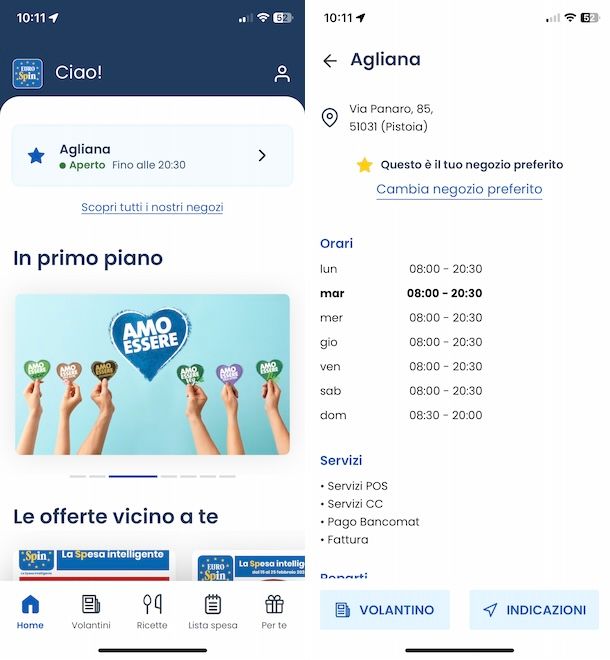
También funciona la aplicación Eurospin, disponible de forma gratuita para dispositivos Android (también en tiendas alternativas, para dispositivos sin servicios de Google) y iPhone sin necesariamente crear una cuenta.
De hecho, después de descargar e iniciar la aplicación en cuestión, simplemente seleccione la opción Continuar como invitado, para tener la posibilidad de utilizar la aplicación sin registrarse. Primero, presione la entrada Elige la tienda y permita que la aplicación Eurospin acceda a su ubicación para mostrarle automáticamente los supermercados disponibles en su área.
Alternativamente, también puedes buscar una tienda manualmente especificando los datos que te interesan en el campo Ciudad, código postal o región. Además, también tienes la posibilidad de filtrar los supermercados por los servicios que ofrecen (Estacionamiento, Aire acondicionado, Punto de venta/cajero automático etc.) y departamentos disponibles (Frutas y vegetales, Gastronomía, Pescadero etc.).
En cualquier caso, localiza el supermercado más cercano a ti o al que acudes habitualmente para hacer la compra y pulsa sobre el artículo Marcar como favorito. Luego elige si deseas activar o no las notificaciones de la aplicación para no perderte novedades y ofertas presionando la opción Configurar notificaciones y seleccionando el elemento para permitir o no permitir notificaciones.
Una vez que se complete la configuración inicial de la aplicación, será redirigido automáticamente a la pantalla Hogar de este último en el que podrás visualizar la tienda que tienes como favorita y, al pulsar sobre ella, también los datos relacionados, como dirección, horario de atención, servicios disponibles y departamentos. Además, presionando sobre el elemento Direccionespuede obtener indicaciones para llegar a la tienda en cuestión (se abrirá la aplicación de navegación instalada en su dispositivo).
Desde esta misma pantalla, además de la posibilidad de cambiar de tienda favorita seleccionando el artículo Cambiar tienda favoritapuedes ver el folleto del supermercado presionando el botón Volantes.
En este sentido, me gustaría señalar que también en el apartado Hogar de la aplicación, cerca del elemento Ofertas cerca de tiy accediendo a la sección Folletos Pulsando sobre la opción correspondiente ubicada en el menú inferior, podrás ver el folleto actual (y si ya está disponible también el siguiente) de la tienda configurada como favorita.
Para abrir y consultar uno específico volantestoque el que le interese y, en la nueva pantalla que aparece, deslice el dedo de derecha a izquierda en la pantalla del teléfono para explorar las distintas páginas disponibles.
Además, utilizando las herramientas ubicadas en el menú a continuación, también tienes la posibilidad de descargar el folleto en tu dispositivo presionando el ícono flecha apuntando hacia abajobusque un producto específico en el folleto tocando el ícono lupa y compartir el folleto (por ejemplo, a través de correo electrónico, Whatsapp, Facebook etc.) pulsando el icono tres puntos.
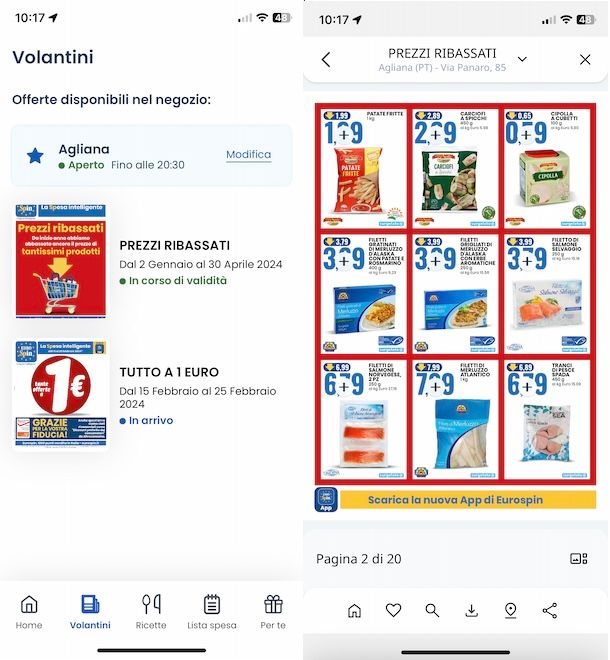
Me gustaría señalar que al presionar el botón + relacionado con un producto específico disponible en el folleto, tiene la posibilidad de ver más detalles y, presionando el botón Agregar a la lista, para agregarlo a tu lista de compras. Sin embargo, tenga en cuenta que esta funcionalidad requiere una cuenta: se lo contaré con más detalle en las siguientes líneas de esta guía.
Sin cuenta también puedes acceder a la sección Recetas en el que podrás visualizar numerosas recetas elaboradas con productos Eurospin. Al tocar una receta específica, puede ver detalles clave, como el tiempo de preparación y cocción.
Seleccionando la opción en su lugar Lee la receta, podrás ver en detalle todos los ingredientes requeridos y el procedimiento de preparación paso a paso. Por último, me gustaría subrayar que al crear una cuenta gratuita también tendrás la posibilidad de añadir una receta a tu recetario y, partiendo directamente de la receta, añadir rápidamente los ingredientes a tu lista de la compra.
Cómo crear cuentas en la aplicación Eurospin
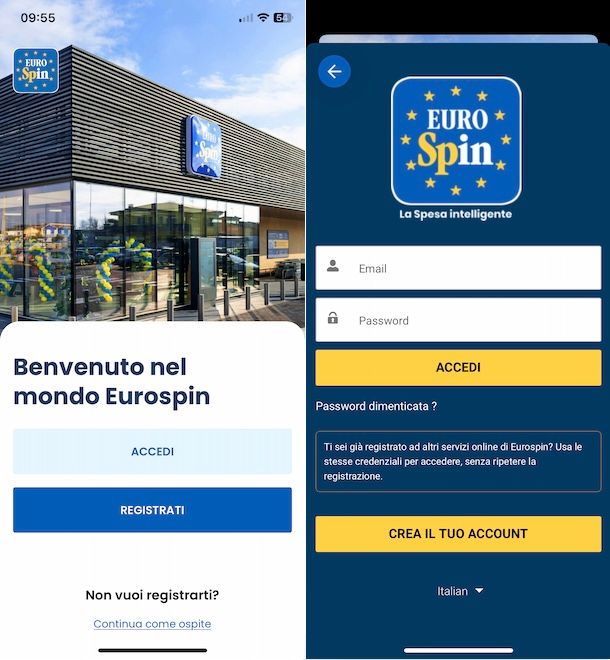
Aunque es posible utilizar la aplicación Eurospin sin una cuenta, habrás leído en las líneas anteriores de esta guía que las funciones disponibles son bastante limitadas.
Si quieres tener acceso a todos Ventajas de la aplicación EurospinPuedes crear una cuenta gratuita en cualquier momento presionando el íconohombrecitoen la parte superior derecha, y seleccionando la opción Iniciar sesión. Sin embargo, si acabas de descargar la aplicación en cuestión, la primera vez que la inicies solo tendrás que seleccionar las opciones Iniciar sesión Y Crea tu cuenta.
En cualquier caso, rellene el formulario de registro introduciendo los datos requeridos en los campos Nombre de pila, Apellido, Correo electrónico Y Confirmar correo electrónico y creando una contraseña que necesitarás usar para acceder a la aplicación Eurospin, ingresándola en los campos Contraseña Y Confirmar Contraseña.
Luego elija si desea dar su consentimiento para el procesamiento de sus datos con fines de marketing y elaboración de perfiles colocando una marca de verificación junto a las opciones que le interesan y tocando el botón Iniciar sesiónpara completar el procedimiento de registro.
Cómo utilizar la aplicación Eurospin
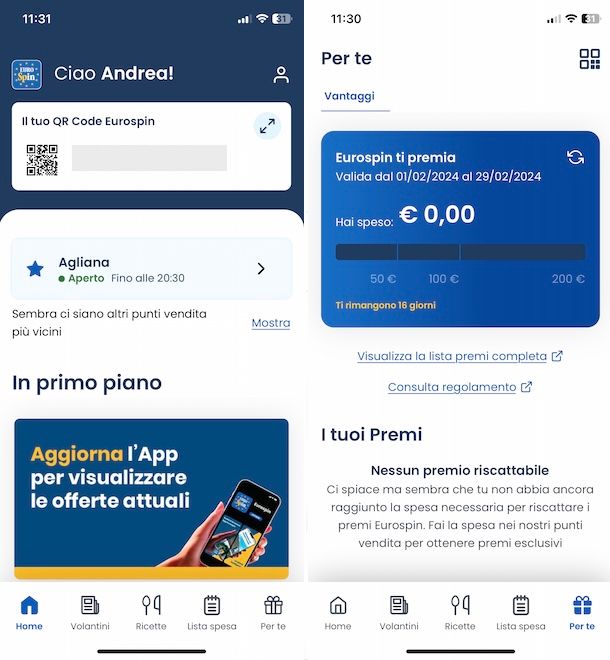
Después de crear su cuenta, tendrá la oportunidad de utilizar todas las funciones de la aplicación Eurospin y disfrutar de beneficios adicionales. En particular, en la sección Hogarpuedes ver el Código QR personal que te permite acumular tus gastos y canjear recompensas.
Para ello, a la hora de pagar tus compras en cualquier supermercado Eurospin, sólo tendrás que mostrar el Código QR en cuestión al cajero, quien lo escaneará. Automáticamente, el monto total del gasto se agregará a su cuenta y contribuirá a alcanzar los umbrales para obtener recompensas exclusivas.
Presionando sobre el elemento Para ti Ubicado en el menú en la parte inferior, podrás consultar el total de tus gastos y, si superan los umbrales de gasto disponibles, encontrarás los premios que puedes canjear indicados cerca del artículo. Tus recompensas. En este mismo apartado, seleccionando la opción Ver la lista completa de premiosPuedes ver en detalle qué premios están garantizados cuando se alcanzan los umbrales de gasto individuales.
Te será útil saber que mostrar tu código QR al pagar tus compras también te permitirá obtener más descuentos, en particular para todos aquellos productos que encuentres indicados en la sección Para ti Y promoción de la aplicación. De hecho, en esta pantalla puedes ver las promociones reservadas para quienes descargaron la aplicación Eurospin y crearon su cuenta.
Seleccionar el elemento en su lugar Lista de la compra ubicado en el menú inferior, puede crear una o más listas de compras tocando el botón Crear nueva lista. Luego ingresa al nombre de la lista en el campo correspondiente y establece un color seleccionando el que prefieras en la sección Color de lista.
Si lo deseas, también puedes compartir la lista vía correo electrónico con otras personas, especificando su dirección en el campo Correo electrónico y presionando sobre el elemento agregar. En este sentido, me gustaría subrayar que todas las personas con las que hayas decidido compartir la lista pueden realizar cambios añadiendo y quitando productos. Los cambios se realizan y sincronizan en tiempo real.
Una vez hecho esto, presione el botón Crear lista y comienza a agregar los productos de tu interés seleccionando la opción ¿Qué quieres comprar?. En la nueva pantalla que aparece, puede buscar un producto específico por categoría (p. ej. Frutas y vegetales, Carne y pescado, Bebidas etc.) que ingresando el nombre en el campo Buscar por nombre o ingrediente.
En cualquier caso, una vez identificado el producto que le interesa pulse el botón + para indicar la cantidad que desea comprar y luego seleccionar la opción Agregar a la lista.
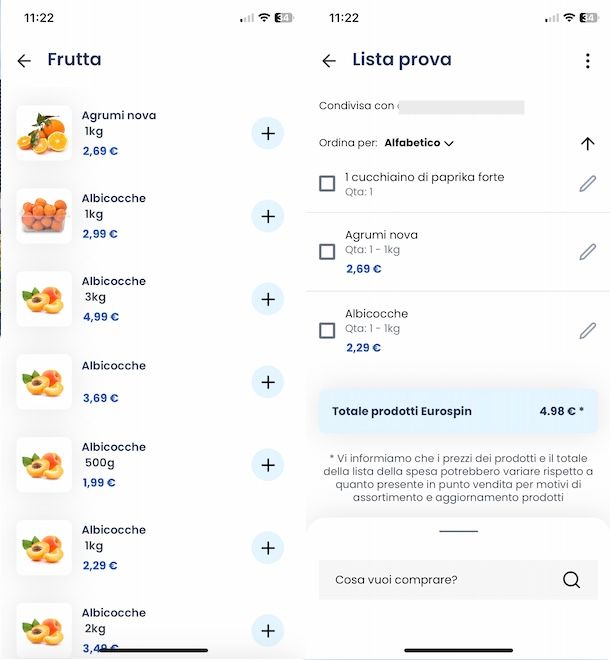
Como comenté en líneas anteriores de esta guía, también puedes agregar productos a tu lista de compras directamente desde el folleto y/o desde una receta, en ambos casos presionando el botón + relacionado con el producto a agregar, seleccionando la opción Agregar a la lista y presionando lista de su interés (o creando uno nuevo a través de la opción Crear nueva lista).
Partiendo siempre del apartado Lista de la comprapuedes crear nuevas listas presionando el botón +en la parte superior derecha y vea aquellos que han sido creados por otras personas y compartidos con usted por correo electrónico (puede encontrarlos en una lista cerca de la entrada Listas compartidas contigo).
Pulsando sobre una lista de la compra concreta, además de la posibilidad de visualizar todos los productos y añadir nuevos en cualquier momento, pulsando sobre el tres puntosen la parte superior derecha, puede cambiar el nombre, el color, administrar los participantes, duplicar la lista, enviarla como un documento de texto (por ejemplo, a través de Whatsapp) y elimínelo.
Además, también puedes utilizar la lista de compras creada con la aplicación Eurospin para marcar los productos adquiridos mientras compras en el supermercado, colocando la marca de verificación junto a productos ya agregado al carrito que será tachado automáticamente.
En las líneas anteriores de esta guía, ya mencioné la sección Recetas de la aplicación Eurospin que le permite ver numerosas recetas. Al tener una cuenta, también tienes la posibilidad de crear un recetario con tus recetas favoritas: para ello, simplemente presiona el icono Corazón relacionados con una sola receta, que se agregará automáticamente a la sección Tu libro de recetas disponible en la pantalla Recetas.
Por último, me gustaría informarle que no es posible comprar online a través de la aplicación Eurospin. En este caso, tendrás que proceder necesariamente desde la web oficial del supermercado.
Cómo descargar la aplicación Eurospin
Saber cómo funciona el cliente: el marketing de diálogo también funciona
Así funciona el marketing de Western Union. Así funciona el marketing de Western Union.
Adiós carpeta de solicitud: así funciona el reclutamiento móvil a través de la aplicación
Cómo funciona la aplicación Zoom
Cómo funciona la aplicación Aruba PEC
Cómo funciona la aplicación ChatGPT
Facebook Watch para Apple TV ha sido descontinuado y la aplicación ya no funciona
La aplicación móvil de Google AdSense ya no funciona
¿Cómo funciona la descarga inteligente en la aplicación Netflix?
Con esta aplicación, su hijo aprenderá cómo funciona el cuerpo humano.
La aplicación Nintendo Switch Online está disponible para descargar, pero aún no funciona
La aplicación Spotify para Smart TV funciona casi como en un smartphone
La aplicación Twitter ya no funciona en Windows Phone 8.1
La aplicación Contactos de Google ahora funciona en todos los teléfonos Android
Aplicación número 19 de la semana: aplicación en el aire, ¡vuela como un pájaro!




